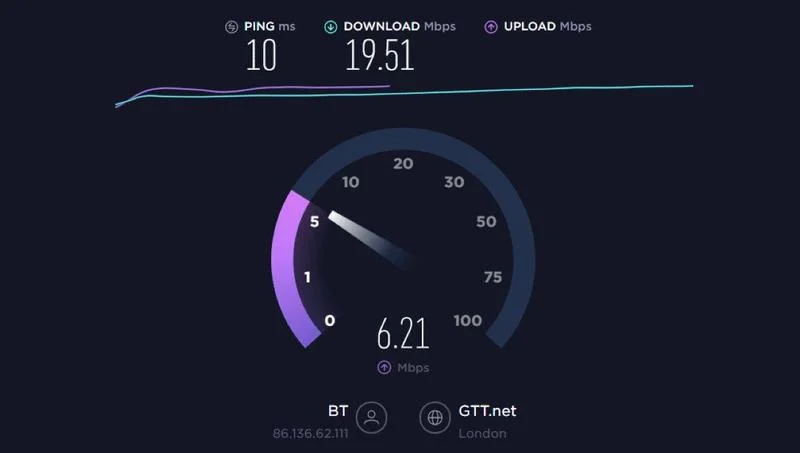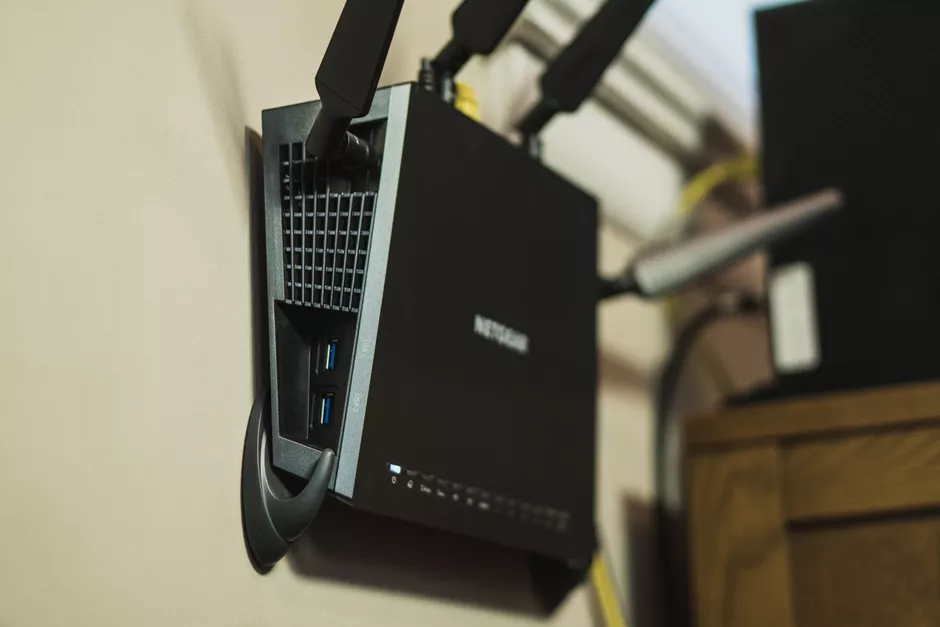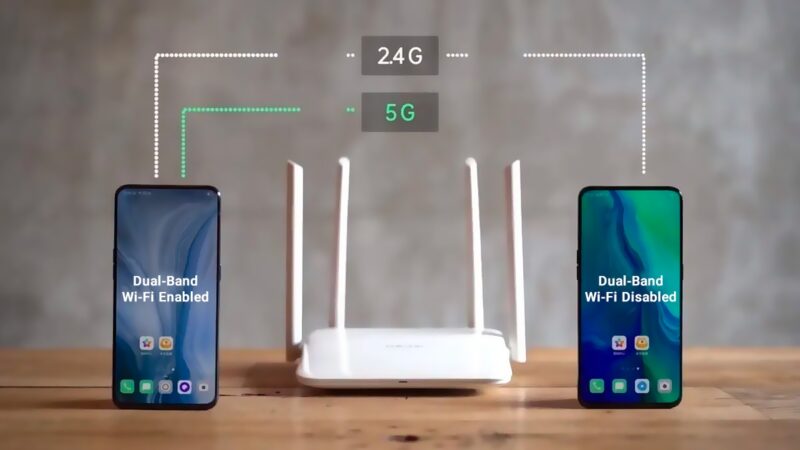Telset.id, Jakarta – WiFi menjadi salah satu andalan ketika bekerja ataupun belajar di rumah saat ini. Saat WiFi yang digunakan bermasalah, pasti Anda bakal kerepotan dan terpaksa menyalakan internet di smartphone Anda.
So, kali ini kami akan membagikan cara mengatasi WiFi bermasalah. Akibat jaringan WiFi yang bermasalah, tentu kegiatan kita menjadi terganggu. Apalagi bagi pengguna yang membutuhkan jaringan internet untuk bekerja atau belajar.
Ada banyak faktor yang bisa jadi penyebab WiFi bermasalah. Oleh karena itu, beragam juga solusi yang mesti diambil oleh pengguna. Untuk membantu Anda menyelesaikan masalah satu ini, berikut beberapa cara mudah dari Kaspersky untuk mengatasi WiFi yang bermasalah. Yuk simak!
Analisis Masalah Awal
Pada tahap ini, Anda perlu mengidentifikasi penyebab spesifik dari masalah tersebut. Apakah benar-benar sinyal WiFi yang bermasalah? Atau mungkin hal lain, seperti kecepatan koneksi yang rendah dari ISP Anda?
Mulailah dengan pemeriksa kecepatan internet dengan menggunakan situs Speedtest atau nperf.com. Apabila kecepatannya bagus apabila perangkat di dekat router, tapi jelek saat mengakses di dapur, maka masalah memang ada di pihak Anda.
{Baca Juga: 6 Penyebab dan Cara Mengatasi Laptop Tidak Bisa Terhubung Wifi}
Banyak aplikasi yang menentukan kekuatan sinyal jaringan WiFi tersedia untuk semua platform seluler dan desktop. Cukup ketik “penganalisis wifi (atau wifi analyzer” di mesin pencarian atau toko aplikasi mana pun, dan Anda akan melihat banyak pilihan. Pilih salah satu yang memvisualisasikan hasil untuk membantu Anda membandingkan secara perspektif.
Saat memilih aplikasi, ikuti tindakan pencegahan pada umumnya, pertama-tama pastikan aplikasi tidak memerlukan akses ke kontak atau pesan Anda, lalu lakukan pemindaian dengan menggunakan Kaspersky Security Cloud.
Lakukan percobaan pertama
Selanjutnya, cobalah bereksperimen dengan mengubah posisi router dan sudut antenanya untuk meningkatkan jangkauan. Nyatanya, ini merupakan metode paling sederhana, tidak memerlukan waktu ekstra, uang, atau keahlian khusus.
Misalnya, jika router Anda terletak di atas lemari, terutama yang terbuat dari logam, coba pindahkan ke tempat lain. Logam bukanlah teman terbaik WiFi, dan begitu pula pada beton bertulang.
Posisi antena router juga membuat perbedaan besar. Perlu diingat bahwa dalam banyak kasus, posisi terbaik untuk antena router adalah posisi tegak. Dengan cara itu, router WiFi Anda akan mendapatkan jangkauan horizontal terbaik.
Juga periksa untuk melihat apakah ada sesuatu yang menghalangi. Kulkas, misalnya, adalah musuh gelombang radio, dan bukan salah satu barang yang dapat dengan mudah dipindahkan.
Di sisi lain, microwave atau baby monitor yang beroperasi pada 2,4 GHz dan bersaing untuk mendapatkan frekuensi sama dengan yang digunakan router dapat dipindahkan dengan lebih mudah.
Konfigurasi Saluran
WiFi beroperasi dalam serangkaian pita sempit yang disebut saluran dari spektrum radio. Beberapa saluran tersedia, meskipun jumlah perangkat yang ingin menggunakannya mungkin banyak.
Oleh karena itu, pita paling populer 2,4 GHz dapat tersumbat oleh derau dari jaringan tetangga dan perangkat lain.
Pada setiap reboot, router memilih saluran yang paling bebas dari gangguan. Ini sebanding dengan cara sistem navigasi memilih rute dengan kemacetan paling sedikit.
Router biasanya menangani tugas ini sendiri dengan cukup baik, tetapi mungkin saja untuk diberikan intervensi. Misalnya, Anda dapat mengonfigurasi router untuk mencari saluran tersumbat secara otomatis dengan lebih sering, atau bahkan mengaturnya secara manual.
Tapi hati-hati saat melakukan yang terakhir, karena akan menyebabkan kemacetan spektrum sangat berubah-ubah.
Beberapa router juga memungkinkan pengguna untuk mengubah kekuatan sinyal WiFi. Periksa setelan router untuk melihat apakah sudah disetel ke nilai maksimum, dan jika tidak, maka itu dapat dilakukan.
Pindah ke 5 GHz
Jika router Anda saat ini tidak mendukung pita 5 GHz, Anda dapat mencoba meningkatkan ke versi yang lebih modern dengan dukungan untuk standar 802.11ac (WiFi 5). Itu bukan lagi barang mewah, karena model paling terjangkau mulai dari Rp 700 ribuan saja.
Saat ini, tidak perlu menggunakan 802.11ax (WiFi 6) yang lebih canggih, yang mungkin masih cukup mahal.
{Baca Juga: Cara Melihat Password Wifi yang Pernah Terhubung}
Ingatlah, bahwa beralih ke 5 GHz bukanlah solusi yang tepat. Kelemahan dari frekuensi yang lebih tinggi adalah bahwa sinyal berkurang lebih cepat dengan jarak, dan jangkauan efektif di apartemen atau rumah yang lebih besar bisa cukup mengecewakan.
Itu semua tergantung pada apa masalah dengan jaringan WiFi Anda. Jika spektrum 2,4 GHz tempat Anda tinggal tersumbat oleh jaringan orang lain, dan 5 GHz tersedia, pembaruan sangat membantu.
Tetapi jika jaringan 2,4 GHz Anda tidak dapat menjangkau dapur Anda karena jarak dan banyaknya dinding beton bertulang, 5 GHz mungkin juga tidak menjadi pilihan.
Gunakan Kabel
Kita sudah sangat terbiasa dengan kenyamanan WiFi sehingga terkadang lupa tentang Ethernet berkabel yang sudah ada sejak lama namun jauh lebih bagus.
Menghubungkan melalui kabel seringkali merupakan solusi termudah dan termurah untuk masalah WiFi yang tampaknya tidak ada titik temu.
Menggunakan koneksi kabel dapat memberikan dua manfaat utama, yakni dapat menyelesaikan masalah di ruangan yang sulit menerima WiFi dan kualitas koneksi nirkabel pada perangkat lainnya cenderung meningkat.
Tentu, Anda tidak dapat menghubungkan ponsel pintar atau tablet dengan cara ini, tetapi tidak masalah untuk komputer desktop atau TV pintar.
Jika kabel yang direntangkan di sekitar rumah Anda merusak pemandangan dan tidak ada cara mudah untuk menyembunyikannya, cobalah adaptor saluran listrik yang mentransmisikan sinyal jaringan melalui kabel listrik rumah Anda.
Sisi negatifnya, peralatan saluran listrik menjadi tidak dapat diprediksi sewaktu waktu, dan terkadang menolak untuk berdampingan dengan kabel listrik lokal, ini adalah hal penting untuk dicatat.
Well, itu dia beberapa cara mengatasi WiFi bermasalah. Selamat mencoba dan semoga berhasil! (HR/MF)